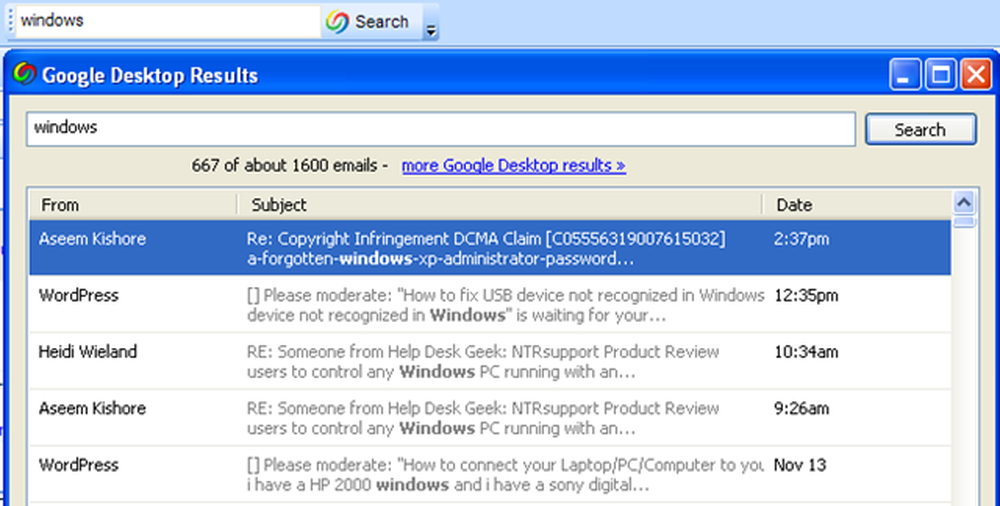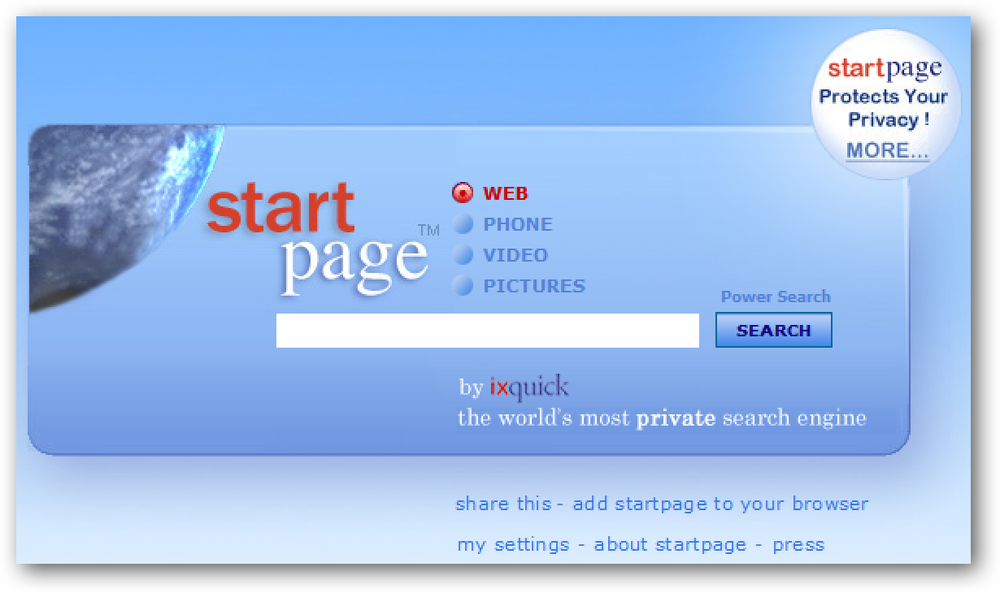Rechercher des sites Web à partir de votre bureau dans Windows 7 avec des connecteurs de recherche
La nouvelle version de Windows 7 Search est considérablement améliorée par rapport aux versions précédentes et vous permet de rechercher des données sur des ordinateurs locaux et en réseau. Aujourd'hui, nous allons plus loin et nous vous montrons comment étendre la fonctionnalité de recherche aux sites Internet..
Cette nouvelle fonctionnalité de recherche de Windows 7 vous permet de rechercher du contenu sur des emplacements distants, directement dans l’explorateur Windows. Désormais, à partir du bureau, vous pouvez rechercher différents sites Web sans avoir à ouvrir une nouvelle session de navigateur. Cette fonctionnalité permettra également aux administrateurs informatiques d’employer des recherches sur le site SharePoint de la société..
Utilisation des connecteurs de recherche
Après avoir téléchargé un connecteur de recherche, double-cliquez simplement sur le fichier OSDX pour l’installer..

Vous recevrez un message Windows vous demandant si vous êtes sûr de vouloir installer le connecteur..

Les connecteurs s'affichent dans l'Explorateur Windows à gauche sous Favoris. Sélectionnez celui que vous voulez utiliser, puis tapez ce que vous cherchez dans le champ de recherche..

Les résultats sont affichés lorsque vous tapez ce que vous cherchez.

Si vous activez le volet de visualisation, vous pouvez obtenir un aperçu de la page..

Voici un exemple d'utilisation du connecteur de recherche TechNet.

Les connecteurs de recherche ne fonctionneront que sous Windows 7, donc si vous êtes un des premiers à adopter cette technologie, vous pourrez la découvrir. Il existe de nombreux connecteurs de recherche en ligne dont vous avez besoin pour effectuer une recherche. Vous pouvez même les créer vous-même. Pour commencer, téléchargez notre connecteur de recherche pour ce site..
Télécharger le How-To Geek Search Connector